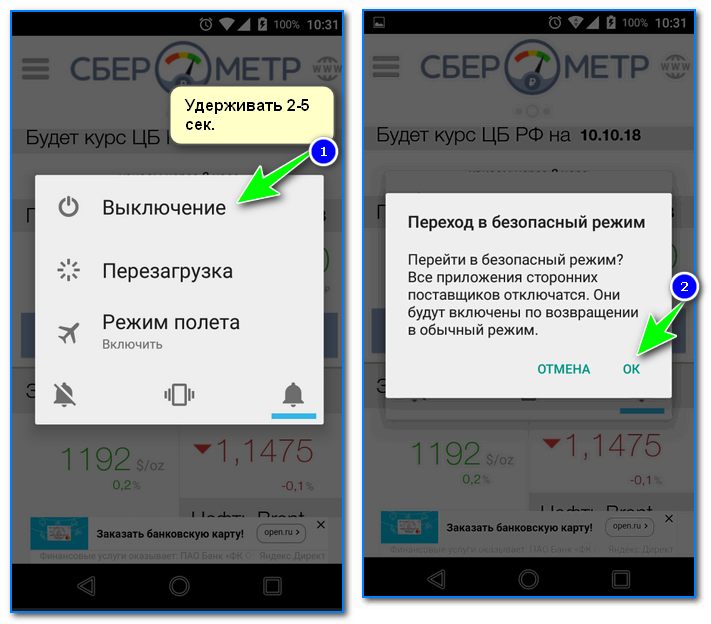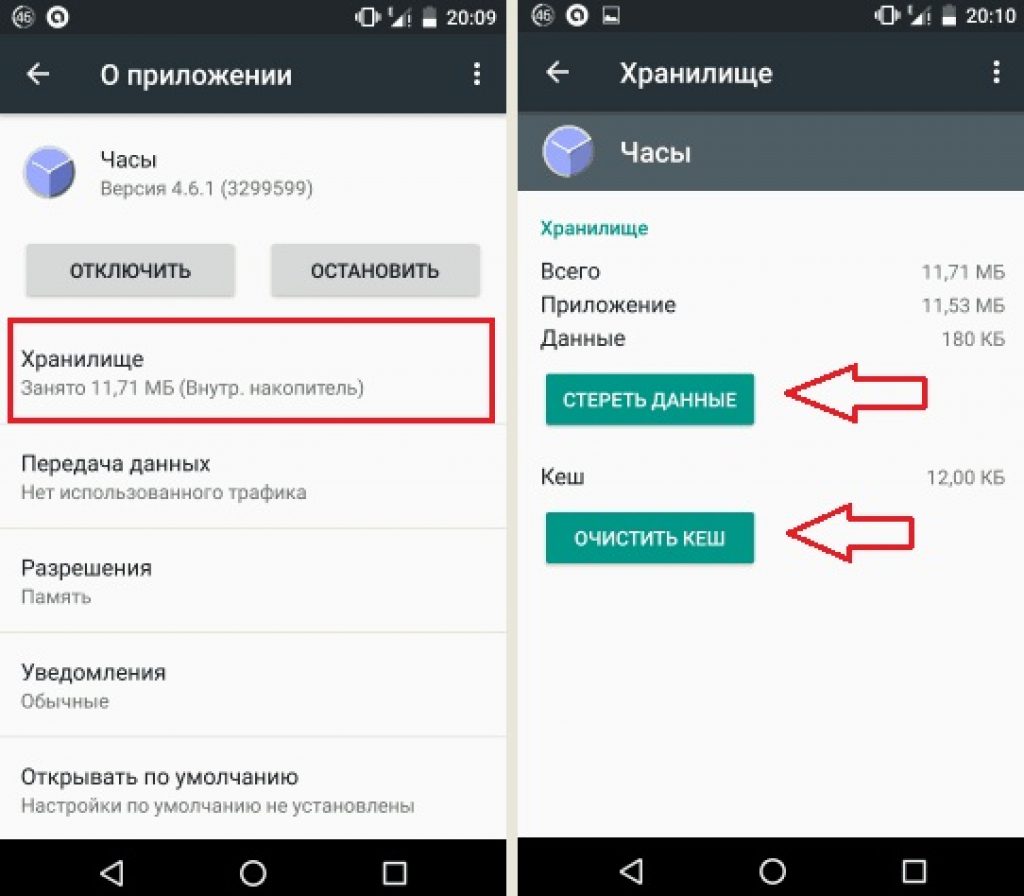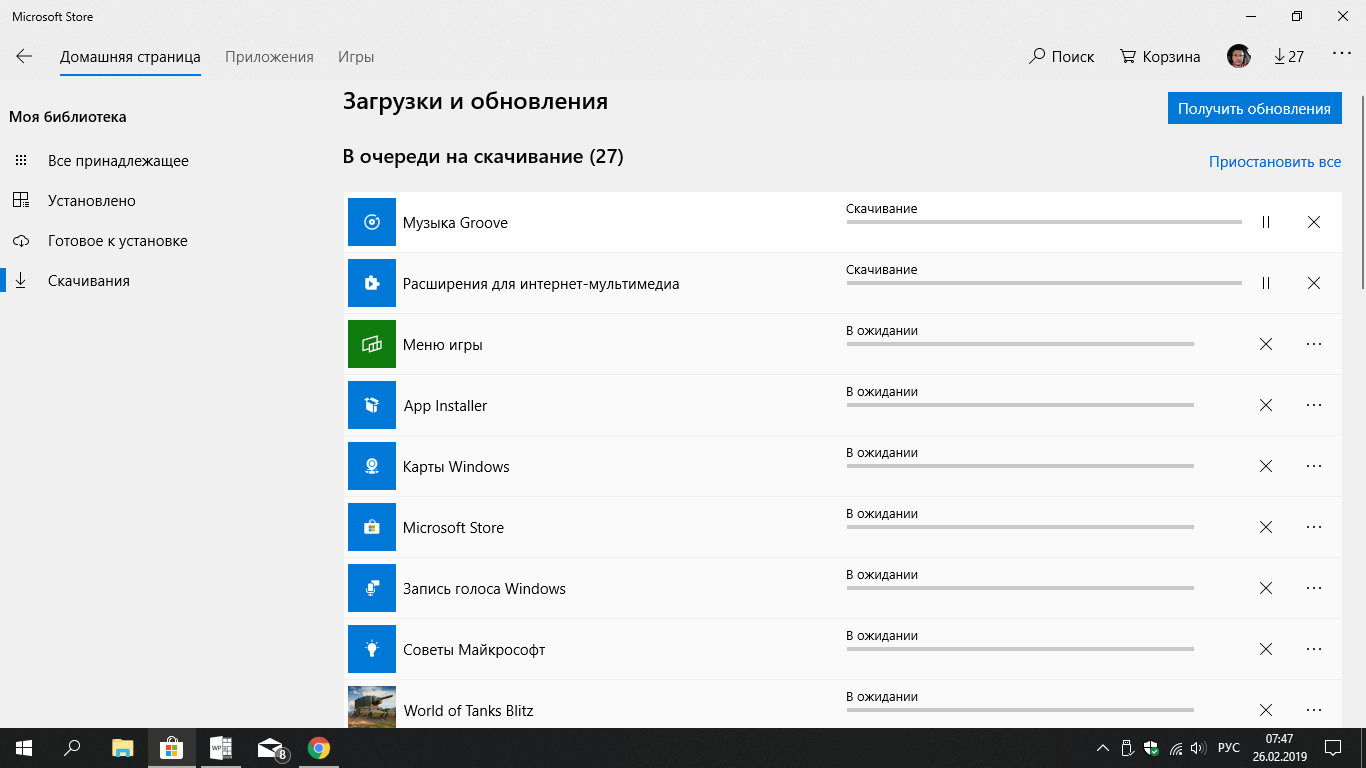Как очистить андроид-телефон от спама
Вирусная рассылка не так опасна, как трояны, «черви», потому что она не отправляет личные данные в Интернет. Ее основная цель состоит в том, чтобы отправить подозрительное ПО на другие устройства. Также постоянная реклама замедляет работу мобильного устройства и вызывает раздражение у пользователя. Для ее нейтрализации можно воспользоваться вышеописанными советами, как удалить вирус с андроида на телефоне.
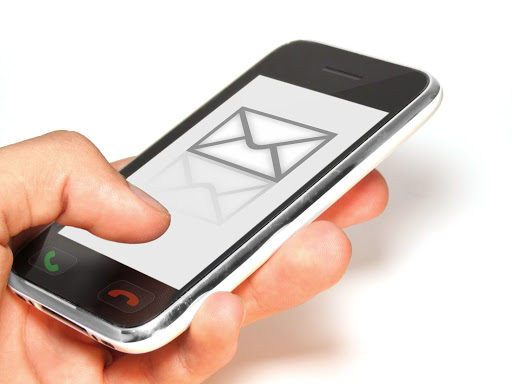
Входящее сообщение с рассылкой раздражают всех пользователей
Сначала нужно ограничить в правах администратора. Найти этот раздел можно в расширенных настройках в категории «Конфиденциальность». Необходимо убирать автоматический запуск со всех приложений. Этот шаг обусловлен тем, что некоторые рекламные вирусы маскируются под обычные приложения.
Затем на телефон необходимо установить любой антивирус, потому что данная разновидность не проникает глубоко в прошивку. Запустив сканирование, можно нейтрализовать подозрительные приложения.
Важно! Иногда рекламные вирусы могут запрещать данные к удалению. Чтобы решить это проблему, понадобится дополнительный диспетчер файлов
И после этого получится убрать подозрительное ПО.
Смена прошивки
Вопрос о том, как убрать вирус с «Андроида», который глубоко «вшился» в прошивку, интересует многих людей. Рассмотрим несколько действенных способов.
Сразу необходимо сказать, что банальный сброс настроек не поможет. Подобные вирусы встраиваются в операционную систему и получают root-права, которых (по стандарту) не имеет даже сам пользователь.
Наиболее действенным и, пожалуй, самым простым для опытных владельцев решением является смена прошивки. Если волнует сохранность всех файлов, которые имеются на устройстве, то всегда можно сделать «бэкап». Однако у некоторых приборов есть подобная функция в общем доступе, другие же требуют для этого права администратора. Прошивку лучше всего скачивать с официального ресурса. Если есть желание, можно установить любую другую, не обязательно ту, которая является заводской. Достаточно воспользоваться поисковиком и найти нужную версию для своего телефона.
Удаление вредоносного баннера
Такой вид вредоносного программного обеспечения блокирует все функции телефона и вымогает у пользователя оплаты денег за отключение баннера-блокиратора.
Часто такой тип вредоносного ПО встречается на всех телефонах.
Совет! Если ваш телефон или планшет был заражен таким типом вредоносного ПО, сразу достаньте сим-карты, пока с вашего счета не сняли крупную сумму.
Зараженную программу можно легко устранить за несколько шагов:
- Выключите устройство и полностью зарядите его;
- Включите устройство. Все последующие действия нужно сделать максимально быстро пока не появился баннер-вымогатель;
- Зайдите в настройки (раздел для разработчиков);
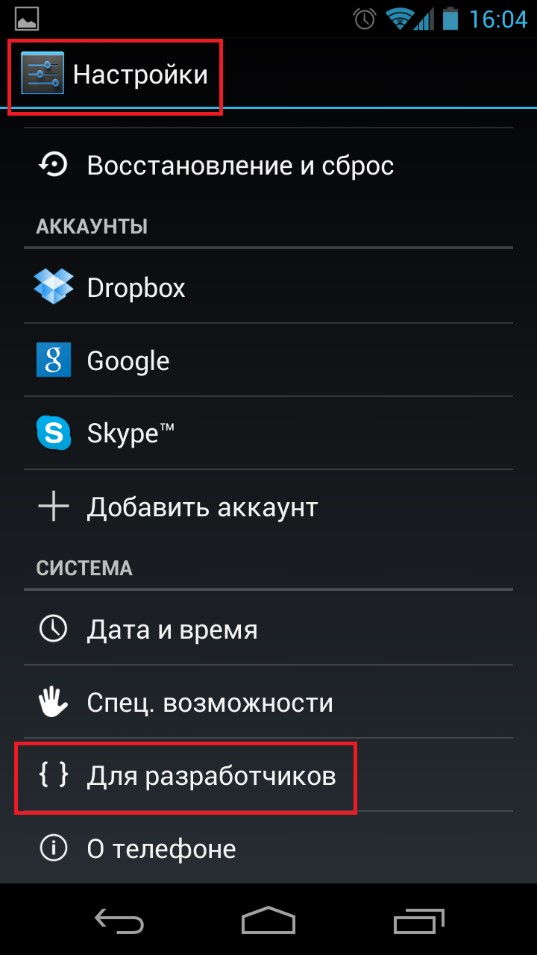
- Включите режим отладки с использованием USB;
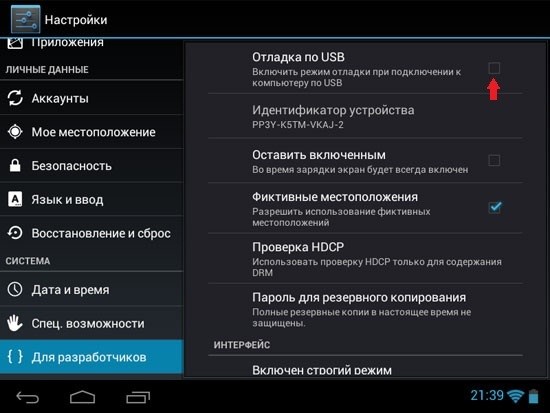
- Выберите поле выбора приложения для отладки – оно содержит зараженное ПО, выберите его.
После проделывания всех вышепlеречисленных действий баннер-вредитель будет заблокирован и зараженное приложение можно будет удалить в обычном режиме.
После того как вы уничтожили такой вирус рекомендуется откатить настройки телефона к заводским для более стабильной работы.
Советуем посмотреть видеоролики на эту тему:
Удаление трояна с андроид устройств
Как удалить вирус с телефона Андроид: Несколько простых шагов
8
Рейтинг
Избавляемся от паразитов
В материале представлены все возможные варианты по избавлению от вирусов с телефонов на операционной системе Андроид. Способы весьма простые, в них разберется даже школьник, а займет этот процесс не более 20 минут. Пользуйтесь на здоровье и пусть ваш телефон «не болеет».
Сложность
5
Затраченное время
7
Стоимость
10
Признаки и виды вируса
Вредоносных программ существует очень много. Каждая из них имеет свои особенности, функции и принцип действия. Не смотря на это, их можно поделить на три основных категории:
- Трояны – в скрытом режиме собирают необходимые данные жертвы;
- Вымогатели – блокируют систему и требуют за разблокировку деньги;
- Рекламные – отображают баннеры с рекламой.
А сейчас рассмотрим конкретные примеры вирусов, которые чаще всего встречаются.
- Com.google.provision – скрипт, который устанавливает сторонние приложения на устройство.
- DoubleLocker ransomware virus – заменяет пароль и требует оплату в Bitcoin для разблокировки. Также способен украсть деньги с PayPal.
- LokiBot virus – фильтрует, перенаправляет трафик, отправляет поддельные уведомления. При попытке удаления может шифровать данные.
- NotCompatible – после попадания в устройство он ждет команды с удаленного сервера. Способен превратить телефон в ботнет для рассылки спама.
- Lastacloud – после проникновения собирает данные жертвы. Способен загружать стороннее ПО. Чаще всего распространяется под видом обновления для WhatsApp.
- Android Police – один из самых опасных. Полностью блокирует и шифрует систему. Требует выкуп за открытие доступа.
- Svpeng – еще одна версия вымогателя. Блокирует экран и требует выкуп от имени FBI.
- Mazar – распространяется через СМС. Может изменять настройки, отправлять сообщения, посещать сайты.
- Gooligan угроза – собирает конфиденциальные данные жертвы. Распространяется через магазин приложений Play Маркет.
- HummingWhale – после установки из магазина приложений, вирус начинает активно отображать рекламу.
Как распознать, что ваш смартфон попал под атаку вредоносного ПО? Об этом свидетельствует несколько факторов.
- замедление работы;
- отображение рекламы, непонятных сообщений и уведомлений;
- потеря денег со счета либо банковской карты;
- исчезновение контактов, логинов и других личных данных.
Совет! Если у вас возникают подозрения, лучше лишний раз проверить систему антивирусом.
Использование специальной программы
Не всегда процесс удаления вредоносного программного обеспечения проходит гладко. Наиболее опасными являются вирусы, встраиваемые в саму операционную систему. Они могут работать скрытно, ничем себя не проявляя, постепенно крадя личные данные со смартфона, которые потом могут повлечь к пропаже денег со счетов.
Вычислить такой вирус непросто, вот самые распространенные признаки его наличия:
- большая загруженность оперативной памяти, даже когда закрыты все приложения;
- медленная работа всей системы и постоянные вылеты на рабочий стол;
- оповещения от встроенного мобильного антивируса о заражениях, без возможности удаления инфицированных файлов;
- в браузере открываются посторонние страницы;
- самопроизвольно включается интернет, Wi-Fi или Bluetooth.
Справиться в такой ситуации призваны специальные программы, позволяющие управлять всеми процессами, которые запускаются на устройстве. Для этого потребуется подключить телефон или планшет к компьютеру, на котором должен быть установлен антивирус и Android Commander или программа со схожим функционалом.
Порядок действий следующий:
- Подключаем телефон или планшет в режиме накопителя к компьютеру.
- Выполняем полное сканирование всех разделов, посредством антивируса на компьютере.
- Удаляем зараженные процессы, которые были выявлены в процессе проверки с помощью Android Commander.
- Выполняем повторную проверку, иногда некоторые вирусные программы способны оставлять за собой хвосты, которые требуется так же удалить, повторив с первого пункта, при их обнаружении.
После выполнения всех пунктов, следует полностью почистить всю историю браузера и кэш, в которых могли сохраниться отсылки к вредоносному обеспечению, способные вновь заразить устройство при выходя в интернет. При соблюдении порядка действий, у вируса не останется шансов, он будет благополучно удален.
Как избежать вирусного заражения Android-устройств
- Устанавливайте мобильные приложения только из проверенных источников, откажитесь от взломанных программ.
- Обновляйте устройство по мере выпуска апдейтов системы — в них разработчики закрывают уязвимости, которые используют вирусы и трояны.
- Установите мобильный антивирус и держите его всегда включенным.
- Если гаджет служит вам кошельком, не позволяйте другим людям выходить с него в Интернет или открывать на нем непроверенные файлы.
Другие статьи сайта
- Перенос контактов, фотографий и других данных с Андроида на Айфон
- Лаунчер для Андроид: назначение, установка, использование, выбор
- Как увеличить громкость динамиков на Aндроиде?
- Что делать, если не удаляется приложение на Андроид
Удаление вредоносного ПО через:
Проблема хакерских атак не нова, борьба хакеров и хороших программистов ведётся давно. Обе стороны в этом вопросе преуспели. Обычному пользователю достаточно лишь воспользоваться существующими методами удаления вирусов.
Безопасный режим
Один из самых эффективных способов, который позволяет удалить даже сложные заражения. Он применим в тех случаях, когда убрать вирус в обычных условиях не получается. В безопасном режиме система запускает только «жизненно важные» приложения, исключая вероятность пуска вируса. Таким образом вирусный код не сопротивляется удалению, его довольно легко убрать из системы.
Как очистить телефон от вирусов
- Зажимаем клавишу разблокировки и нажимаем на «Отключить питание» задерживая палец до момента отображения сообщения «Переход в безопасный режим». Подтверждаем переход кнопкой «Ок».
- Загружаем антивирусную программу из Google Play, можем использовать практически любую. Лучше выбирать то приложение, что не требует root-права. Одним из лучших антивирусных сканеров является Dr. Web.
- Запускаем антивирус и начинаем сканирование системы.
- Удаляем все найденные вирусы и перезагружаем телефон в обычном режиме.
Важно! На разных смартфонах способ включения безопасного режима может отличаться. Например, в гаджетах с Android 4.0 и более ранних версиях нужно начать включение телефона привычным способом, а затем зажать регуляторы громкости при появлении логотипа Android
Приложения
Если смартфон Самсунг или любой другой до сих пор работоспособный, хоть и не обеспечивает должного комфорта работы, имеет смысл просканировать систему антивирусом. Этот способ – упрощённый вариант прошлого. Методика аналогична предыдущей, но не приходится включать безопасный режим.
К сожалению, метод помогает лишь в трети случаев. Всё из-за того, что вирус активно сопротивляется удалению. Может быть, что антивирус не запускается, вирус удаляется, но затем восстанавливается в системе. В крайних случаях доступ к телефону полностью заблокирован. Если столкнулись с чем-то из подобного, придётся использовать прошлый метод. В остальных случаях вполне рабочим способом может оказаться обычное сканирование Android.
Как почистить телефон от вирусов
- Переходим в магазин Google и вводим слово «антивирус».
- Выбираем любое приложение: Dr. Web, Avast или другое.
- Устанавливаем антивирус и запускаем сканирование.
- Удаляем все найденные вирусы.
С использованием ПК
Ещё один рабочий способ, как удалить рекламный вирус с Андроид – это подключить смартфон в режиме «USB-накопитель» и просканировать его через ПК. Компьютер распознает устройство в качестве обычной флешки, на которой нет особого труда в удалении вирусов.
Как удалить вирус с Андроида
- Подключаем телефон с компьютером по USB-кабелю.
- Выбираем на смартфоне режим «USB-накопитель» или «Передача файлов».
- В разделе «Этот компьютер» на ПК появится один или два новых диска (в зависимости от наличия microSD-карты). Нажимаем ПКМ по новому диску и выбираем «Сканировать выбранные области на наличие вирусов». Название опции может отличаться у разных антивирусов, но догадаться несложно.
- Добавляем в карантин или удаляем заражённые файлы.
Важно! До начала процедуры лучше сделать бекап. Порой модифицированными оказываются системные файлы
Их удаление приводит к повреждению работы системы.
Как избежать заражения устройства Android вредоносным ПО
Теперь вы знаете, как обнаружить и удалить вредоносную программу с вашего телефона Android, но что можно сделать, чтобы предотвратить заражение?
Вот несколько основных правил, соблюдение которых поможет вам избежать заражения:
Используйте антивирусную защиту для Android
Защитите свой телефон с помощью нашего программного обеспечения Android Internet Security. Существует бесплатная базовая версия, которая предлагает элементарную защиту, а также премиум-версия с расширенными функциями безопасности для обеспечения максимальной и более надежной защиты.
Скачивайте приложения только с официального ресурса Google Play Store
Скачивание приложений из надежного источника означает, что у вас значительно меньше шансов загрузить вредоносное ПО, чем при использовании ненадежных сайтов.
Читайте информацию о разработчике в описаниях
В Google Play Store крайне редко встречаются приложения, зараженные вредоносным ПО, но все же, такое случается, поэтому всегда читайте информацию о разработчике в описании.
Проверяйте, какие разрешения запрашивает приложение
Запрашиваемые разрешения кажутся вам разумными? Если вы считаете, что запрашиваемые разрешения выглядят подозрительными, не скачивайте приложение или удалите его, если вы его уже установили.
Не нажимайте на непроверенные ссылки
Отметьте все спам-сообщения как нежелательные и не открывайте их. Если вы случайно открыли такое сообщение, не нажимайте на содержащиеся в нем ссылки.
Регулярно обновляйте операционную систему
Регулярно обновляйте операционную систему. Это гарантия того, что ваш смартфон Android защищен новейшими обновлениями безопасности.
Регулярно обновляйте приложения
Регулярное обновление всех приложений позволит устанавливать обновления безопасности как в приложениях, так и на самом устройстве Android.
Будьте внимательны при пользовании бесплатным Wi-Fi
Не пользуйтесь системами интернет-шоппинга и онлайн-банкинга, находясь в публичных сетях.
Если вам нужно подключится по бесплатному Wi-Fi, используйте VPN-соединение, например, Kaspersky VPN Secure Connection: оно защищает ваше соединение путем шифрования ваших данных.
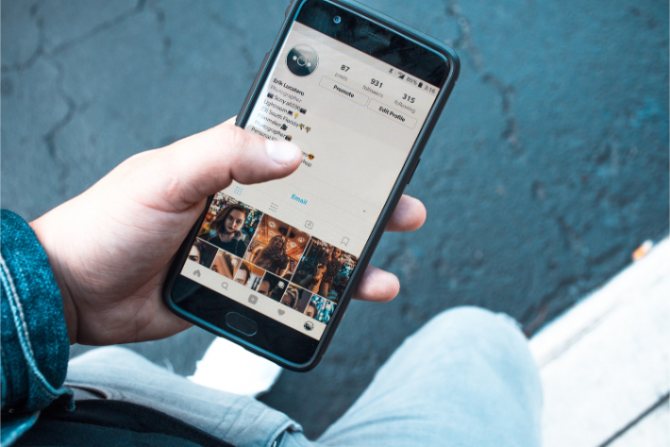
Как проверить и удалить
Рассмотрим более подробно способы проверки и удаления вредоносных программ. Сделать это можно двумя способами.
Встроенный антивирус
В последних версиях Android, а также в фирменных оболочках производителей смартфонов, присутствует неплохой встроенный антивирус. Его следует периодически запускать для проверки.
Обратите внимание! Для примера использован Meizu с оболочкой Flyme. На других телефонах расположение пунктов может отличаться.
- Зайдите в “Безопасность” на главном экране.
- Пункт “Поиск вирусов” → дождитесь завершения автоматического сканирования.
- В случае обнаружения угрозы, подтвердите удаление.
Важно! Встроенное ПО не гарантирует 100% обнаружение вируса. Для этого следует воспользоваться сторонними сервисами.
Стороннее ПО
На мобильные устройства существуют такие же антивирусы, как и для компьютеров. Чаще всего компании разрабатывают комплексное программное обеспечение для всех типов устройств. Рассмотрим работу на примере ESET.
- Скачайте и установите программу.
- После запуска подтвердите лицензионное соглашение.
- Нажмите “Начать первое сканирование”.
- В случае обнаружение удалите угрозу.
- В настройках можете установить параметры по своему усмотрению.
Через компьютер
Android-устройство удобно тем, что при подключении к ПК отображается в виде накопителя. Любым антивирусным ПО, которое установлено на компьютер, можно проверить смартфон на наличие угроз. Рассмотрим на примере ESET.
Важно! На вашем телефоне долнжа быть включена .
- Подключите гаджет к ПК через кабель.
- В Проводнике отобразится накопитель.
- Откройте ESET → вкладка “Сканирование ПК” → “Сканирование съемных носителей” или “Выборочное сканирование”.
- Укажите накопитель → дождитесь завершения процесса.
- В случае обнаружения, подтвердите удаление угрозы.
Обратите внимание! Если данные действия не помогли, то необходимо выполнить полный сброс настроек.
Могут ли телефоны заражаться вирусами?
Телефон может заразиться вирусом. По мере того как в качестве персонального устройства популярность смартфонов обошла компьютеры, хакеры также воспользовались данной тенденцией: стали активно развиваться вредоносные программы для мобильных устройств. В то время как традиционный вирус воспроизводит себя во время работы, вирусы на мобильных устройствах нацелены на слабые места в вашей операционной системе для интеллектуального анализа данных, получения финансовой выгоды или повреждения сети.

Возможности обмена данными обычно блокируются между приложениями, но некоторые приложения были тщательно изучены на предмет неправильной обработки данных, в результате чего их пользователи являются более уязвимыми к этим типам атак.
Как бесплатно проверить телефон на вирусы?
В настоящий момент владельцам смартфонов доступно несколько бесплатных вариантов проверки телефона на наличие вирусов. Речь идет о применении встроенной в Play Market системы защиты, об использовании предустановленной защиты телефона и, конечно же, о скачивании антивирусов от известных разработчиков. При желании можно проверить телефон на вирусы онлайн (через браузер смартфона) и даже через компьютер. Далее мы кратко рассмотрим упомянутые варианты: опишем их суть и особенности использования.

Как проверить телефон Андроид на вирусы через Play Market?
Этот метод для людей, которые хотят проверить на вирусы используемые приложения. Проверка производится в несколько шагов:
- включите на телефоне Play Market;
- нажмите на иконку вашей учетной записи;
- выберите опцию «Play Защита»;
- нажмите «Проверить».
Далее останется дождаться завершения сканирования и получения отчета. Если во время проверки будут обнаружены вирусы, то вы получите соответствующее уведомление.
Важно: Функция «Google Защита» периодически проверяет приложения и без получения запроса, потому упомянутый метод актуален преимущественно в ситуациях, когда проблемы с телефоном начались сразу после установки какого-либо софта через Play Market
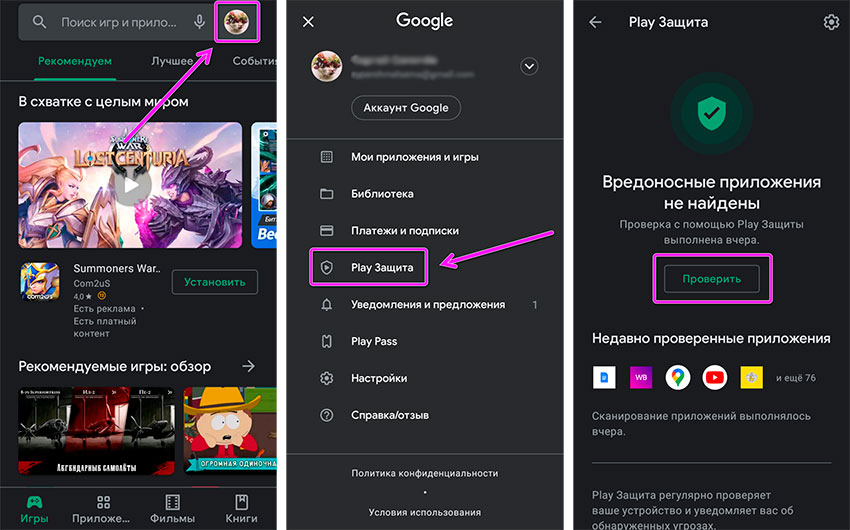
Как проверить телефон на вирусы с помощью встроенной защиты?
Многие производители устанавливают на смартфоны собственную защиту, предназначенную для удаления вирусов и выполнения ряда других функций, повышающих безопасность эксплуатации смартфонов. Наименование таких защитных опций отличаются. Они могут называться «Очистка», «Безопасность», «Антивирус» и т.д.
Упомянутая защита всегда находится в основных настройках телефона (а зачастую даже вынесена на рабочий стол), потому найти ее несложно. При переходе в соответствующее меню владелец смартфона получает доступ к набору системных опций, одной из которых является поиск вирусов. Пользователю остается лишь активировать нужную функцию и подождать, пока система проверит размещенные на телефоне файлы на предмет присутствия вирусов.

Как проверить смартфон на вирусы с помощью антивирусов?
Весьма продуктивным решением является использование специализированных антивирусных утилит из Play Market. Речь идет о Kaspersky, Avast, Norton и других известных антивирусах. Все они обеспечивают полноценную защиту смартфона, своевременно находя угрозы и удаляя вирусы с телефона по факту их обнаружения. Функционал таких программ примерно одинаков. Для старта сканирования системы обычно достаточно нажатия кнопки «Проверка» (или аналогичной).
Вариант действительно эффективный, хотя у него есть значительный минус: в активном режиме антивирусы тормозят работу ОС, поэтому при запуске постоянного сканирования в фоновом режиме многие телефоны начинают работать очень медленно. Однако в таких ситуациях можно отказаться от постоянного мониторинга и обходиться разовыми сканированиями, запуская их по факту возникновения соответствующей необходимости.
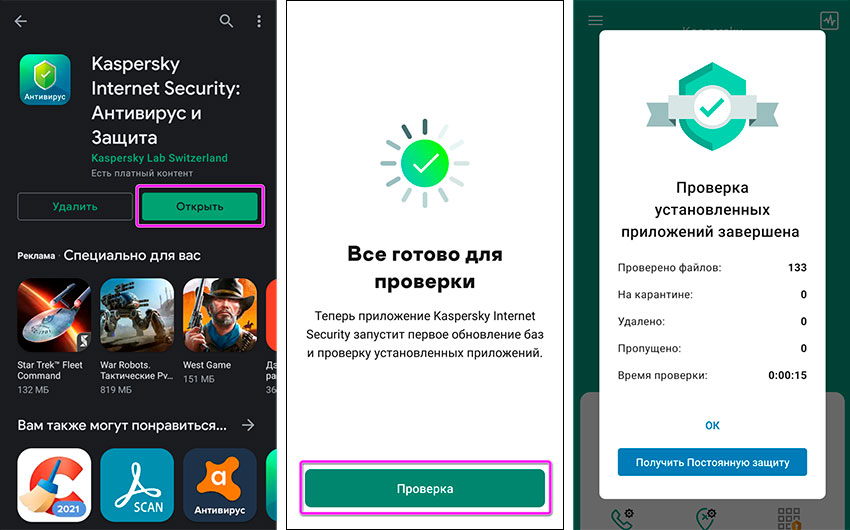
Как проверить телефон на вирусы онлайн бесплатно?
Если не хочется разбираться с системными настройками смартфона или что-то устанавливать, то можно воспользоваться специальными сервисами для проверки телефонов на вирусы в онлайн режиме. Отличным примером такого сервиса является сайт VirusTotal, позволяющий проверять конкретные файлы с использованием одновременно нескольких антивирусных баз данных.
Единственным минусом решения является необходимость загружать файлы вручную. Если нужно проверить на вирусы много файлов, то процесс займет немало времени. Но если файлов немного, то выбор представленного решения себя точно оправдает.
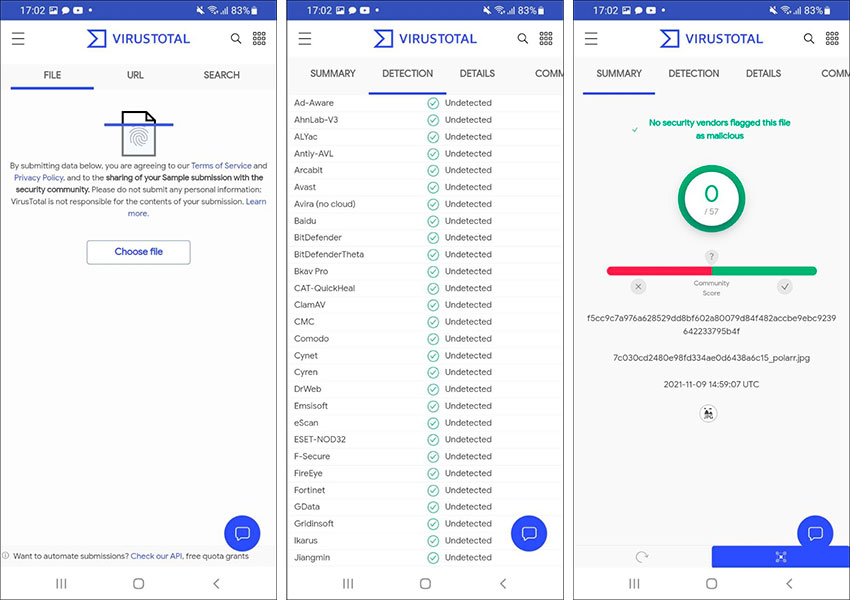
Как проверить телефон на вирусы через компьютер?
Этот способ предполагает проведение проверки через антивирус, установленный на компьютере, и позволяет убедиться в безопасности файлов, размещенных на карте памяти телефона (системные файлы проверить не получится). Проверка осуществляется в несколько этапов:
- подключите смартфон к компьютеру по USB;
- дождитесь, пока ПК распознает подключенный телефон;
- включите установленный на ПК антивирус;
- запустите сканирование, указав объектом проверки файлы на карте памяти смартфона;
- дождитесь результата и (при необходимости) удалите зараженные файлы.
Если при подключении компьютер не увидит телефон, то воспользуйтесь советами из нашей недавней статьи, чтобы устранить упомянутую проблему и получить доступ к проверке файлов, записанных на MicroSD.
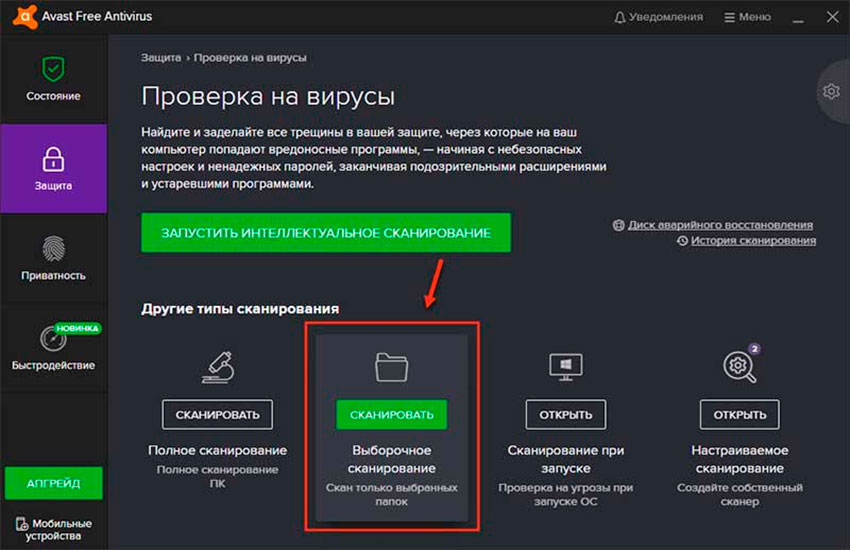
Удаление встроенных вирусов
- Даже в отключенном состоянии программа потребляет большое количество оперативной памяти устройства;
- Сбои в работе приложения. Из-за встроенного вируса программа может не выполнять некоторые функции;
- Мобильный антивирус распознает утилиту, как заразу.
Удаление происходит двумя способами: с помощью самого устройства либо с компьютера. Чтобы удалить вирус, используя только смартфон, загрузите из официального магазина надежный антивирус, просканируйте им системы и удалите найденную зараженную программу.
Если мобильный защитник не находит никаких отклонений в работе программы, следует воспользоваться компьютером.
На ПК должен быть предустановлен антивирус Dr. Web, Avast, NOD32 или Касперский – эти защитники оперируют самой объемной обновляемой базой данных вирусов не только для ПК, но и для смартфонов и планшетов.
Установите на ПК программу Android Commander – она позволяет управлять всеми установленными программами устройства.
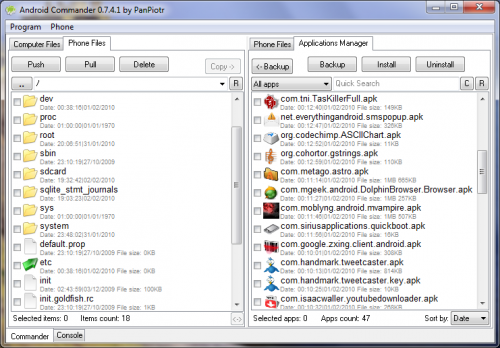
Главное окно утилиты Android Commander
Как удалить вирус и другие вредоносные программы с андроида
Как удалить виджеты на Android: подробная инструкция
Существует несколько способов удаления вируса с андроида. Вирусы с СМС-почтой и рекламными баннерами можно удалить вручную стандартными средствами, которые есть на Android-устройствах. А вот для удаления некоторых потребуются специальные приложения или получение root-прав.
- Самый простой и популярный способ очистить свое устройство — установить антивирусную программу. Есть бесплатные и платные варианты установки. Стоит выбирать антивирус от известных разработчиков. Пользователю нужно только удалить подозрительные файлы. После всех манипуляций нужно удалить этот антивирус, скачать его и запустить проверку на другом. Это необходимо, поскольку не все вирусы можно найти при первом сканировании.
- Некоторые трояны мешают работе антивируса, поэтому необходимо минимизировать вредоносное воздействие на телефон. Вам нужно активировать режим «В самолете» или любой другой режим, в котором нет доступа к интернету. При проверке приложений необходимо удалить недавно установленные. Другой вариант — просмотреть свою активность в «Диспетчере приложений», чтобы проверить, какие из них используют много данных. Удалить их можно из основной папки на диске телефона, подключив его к компьютеру. Эти файлы будут иметь расширение apk.
Существуют разные способы удаления вируса
- Еще вариант, как удалить вирус с телефона Андроид, если вы ограничиваете права администратора. Вы можете сделать это в настройках безопасности вашего телефона. Есть раздел с правами приложений, где можно ограничить их действие. Если вы не можете избавиться от вредоносного ПО, вы можете переключиться в безопасный режим. Сначала нужно выключить смартфон, а при включении нажать и удерживать кнопку уменьшения громкости. Таким образом можно будет запускать только системные приложения.
- Компьютерные антивирусные программы обладают более расширенным действием по сравнению с мобильными версиями, поэтому смартфон легко проверить, подключив его к ПК. Просто сделайте это через режим «Отладка по USB». Он находится в режиме разработчика. Его также необходимо выбрать в меню, появляющемся при подключении к компьютеру.
- Сброс до заводских настроек. Чтобы сохранить все свои файлы, специалисты советуют делать резервные копии. Для этого нужно в настройках телефона найти рекавери и сбросить все настройки.
Вы можете попробовать удалить вирус на Android самостоятельно
Однако бывает, что вирус затронул работу корневого диска. Поэтому для минимизации ущерба следует обращаться к специалистам, ведь в процессе самонейтрализации можно удалить или повредить важные файлы. Они могут иметь расширение, похожее на вредоносное ПО.
Ремонт телефона лучше доверить надежному сервисному центру
Как удалить трояны
Трояны трудно удалить, потому что они глубоко проникают в прошивку и получают права администратора. Бороться с ними можно следующими способами:
- перепрошивка — надежный способ борьбы с вирусами. Его главный недостаток – потеря доступной информации. Это переустановка платформы Android. С помощью специальных приложений создают копию, которую нужно переместить на SD-карту. Сама прошивка подбирается под конкретную модель телефона, чтобы не было огрехов в ее работе;
- получение root-прав — сложный способ, подходящий для продвинутых пользователей. Для их получения необходимо использовать ПК через программу KingoRoot. Далее вам нужно использовать Root Explorer и Titanium Backup. С его помощью легко удалить любой троян.
Как удалить троян с помощью ПК
Используя один из вышеперечисленных методов, можно будет стереть загрузчик телефона и планшета Android 3737, 3784, 4076. Большинство людей думают, что их нельзя стереть. Однако это один из модифицированных троянцев, поэтому для получения root-прав необходимо использовать последние версии программ.
Для удаления Android нажмите 428, можно использовать Dr.Web. Это приложение хорошо справляется с поиском подозрительного стороннего программного обеспечения. Для этого запустите полное сканирование системы. Если эта функция заблокирована вирусом, помогут следующие действия:
- запустите устройство в безопасном режиме;
- запустить полную проверку с помощью «Доктор Веб» для Android-устройств;
- следуйте рекомендациям по устранению угроз;
- перезагрузите телефон в обычном режиме.
Доктор Веб. Эта вредоносная программа тормозит работу телефона, чаще всего прерывает загрузку мобильных приложений. Как правило, он находится в системных папках, поэтому для обнаружения следует использовать усиленные версии антивируса.
На режимы работы смартфонов может повлиять любой вирус